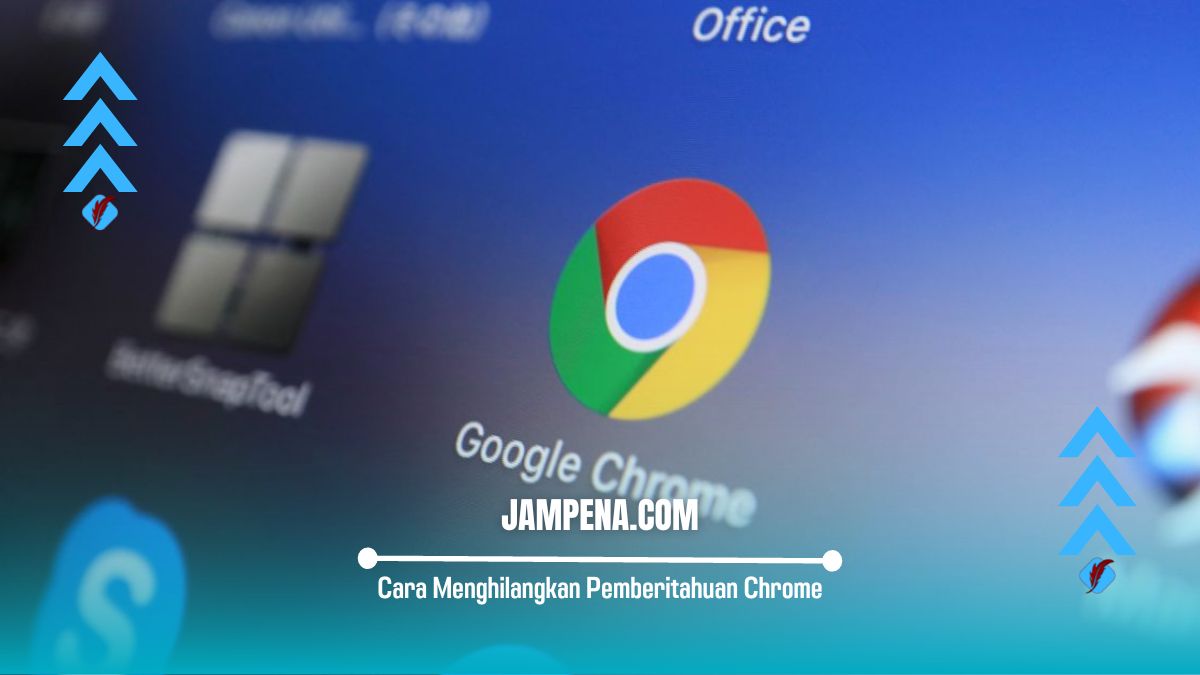Pada artikel ini kami akan memberikan tutorial cara menghilangkan pemberitahuan chrome, simak penjelasannya sampai habis.
Notifikasi Chrome biasanya muncul selama pengalaman menjelajah, ini memberitahu kamu setiap kali situs atau aplikasi mengirimi kamu pemberitahuan.
Google Chrome adalah browser yang populer, dengan demikian, banyak orang mengalami pop-up notifikasi ini dan di anggap sangat mengganggu.
Oleh karena itu, kamu harus menemukan solusi tentang cara menghilangkan notifikasi chrome di perangkat apa pun.
Beberapa orang mendapatkan pemberitahuan ini di situs web tertentu dan mereka tidak di ambil pusing ketika menerimanya.
Tetapi, kebanyak orang itu adalah gangguan, mereka tidak ingin push notifikasi muncul di browser Chrome mereka.
Beberapa orang mungkin telah mengklik dan mengizinkan pemberitahuan secara tidak sengaja, jadi mereka mungkin mendapatkan pemberitahuan yang tidak diinginkan.
Bagaimana Cara Kerja Pemberitahuan di Chrome
Layanan “push notification” Google Chrome menyediakan notifikasi push web ke berbagai perangkat untuk pengguna, ini menyediakan pembaruan rutin dari situs web pilihan mereka.
Sementara untuk situs web, mereka membantu melibatkan pelanggan dan bertujuan meningkatkan penjualan sebuah produk, hal ini dimungkinkan melalui pengiriman reguler konten yang relevan, menarik, dan dibuat khusus.
Mengaktifkan “push notification” adalah proses yang sederhana dan intuitif, ini terjadi ketika pengguna mengunjungi situs web yang memiliki layanan push notifications, pemberitahuan ini muncul di sudut kiri atas bilah alamat.
Kotak notifikasi menginformasikan bahwa website ingin mengirimkan notifikasi, ada dua opsi di bawah pesan tersebut, yaitu “izinkan” atau “blokir”.
Jika pengunjung mengklik tombol “izinkan”, situs web mendapatkan akses yang diperlukan di perangkat.
Akibatnya, itu dapat mengirim pemberitahuan yang sesuai, sedangkan jika pengguna mengklik tombol “blokir”, situs web tidak mendapatkan akses yang diperlukan.
Cara Menghilangkan Pemberitahuan Chrome
Dibawah telah kami sajikan beberapa langkah mudah untuk menghilangkan pemberitahuan Chrome di perangkat Android, iOS, dan Windows.
Semua aplikasi memiliki pengaturan yang berbeda, jadi disini kami akan memberi kamu langkah-langkah yang tepat untuk setiap sistem operasi.
1. Cara Menghilangkan Pemberitahuan di Chrome Android
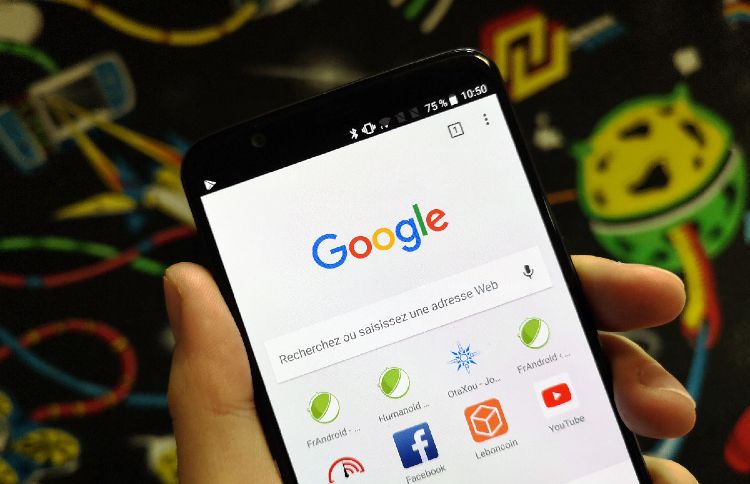
Untuk mengizinkan pemberitahuan Chrome dari semua situs di Android:
- Buka aplikasi Chrome di perangkat Android kamu.
- Klik ikon titik tiga di sisi kanan atas, lalu klik “Setelan”.
- Ketuk “Setelan Situs” dan klik “Notifikasi.
- Jika kamu ingin mengizinkan pemberitahuan dari sebuah situs, geser posisi “Notifikasi” ke kiri alias ke posisi ON.
Untuk memblokir pemberitahuan Chrome dari situs tertentu di Android:
- Buka aplikasi Chrome di perangkat kamu.
- Buka situs web yang tidak ingin kamu terima pemberitahuannya.
- Di sebelah kanan bilah alamat, Lanjutkan untuk mendapatkan info lebih lanjut.
- Ketuk “Setelan Situs” dan klik “Notifikasi”.
- Jika pengaturannya tidak ada, situs web ini tidak diizinkan mengirimkan pemberitahuan kepada kamu.
- Ketuk “Blokir” untuk situs web.
Untuk mematikan munculan seperti iklan pada Chrome yang mengganggu di Android:
- Buka aplikasi Chrome di perangkat kamu.
- Di sisi kanan atas layar, klik ikon titik tiga, lalu pilih “Setelan”.
- Ketuk “Setelan Situs” untuk melihat Munculan, dan pengalihan.
- Matikan Pop-up dan alihkan dari sana.
2. Cara Menghilangkan Pemberitahuan di Chrome iOS
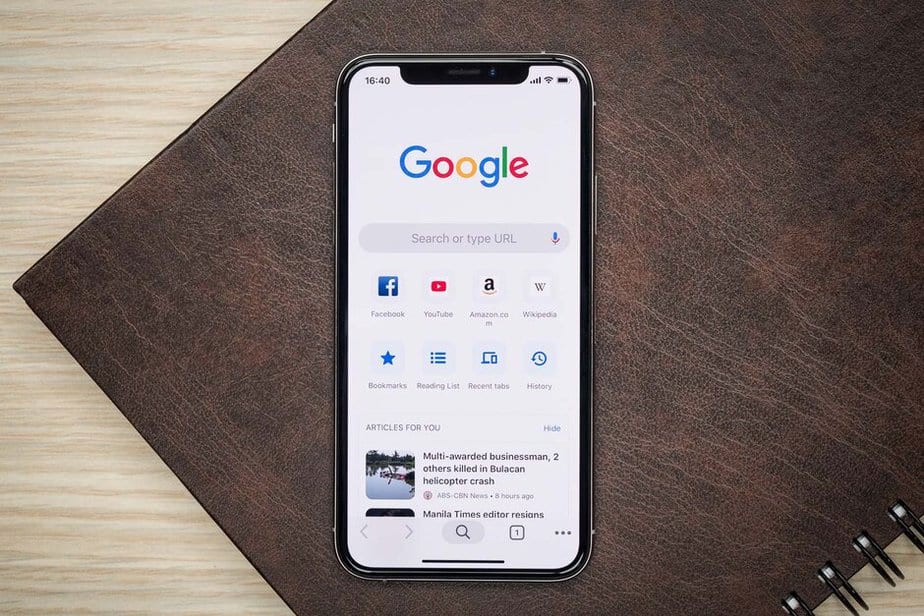
Perangkat iOS tidak memiliki notifikasi chrome, jika kamu masih mendapatkan notifikasi dari Chrome, kemungkinan itu adalah popup, dalam skenario seperti itu, kamu dapat mematikan munculan.
Untuk menonaktifkan munculan:
- Di perangkat iOS kamu, buka aplikasi Chrome.
- Klik pada Pengaturan.
- Kemudian kamu harus mengetuk Pengaturan konten untuk melihat blokir Pop-up.
- Matikan “Blokir Munculan”.
3. Cara Menghilangkan Pemberitahuan di Chrome Windows
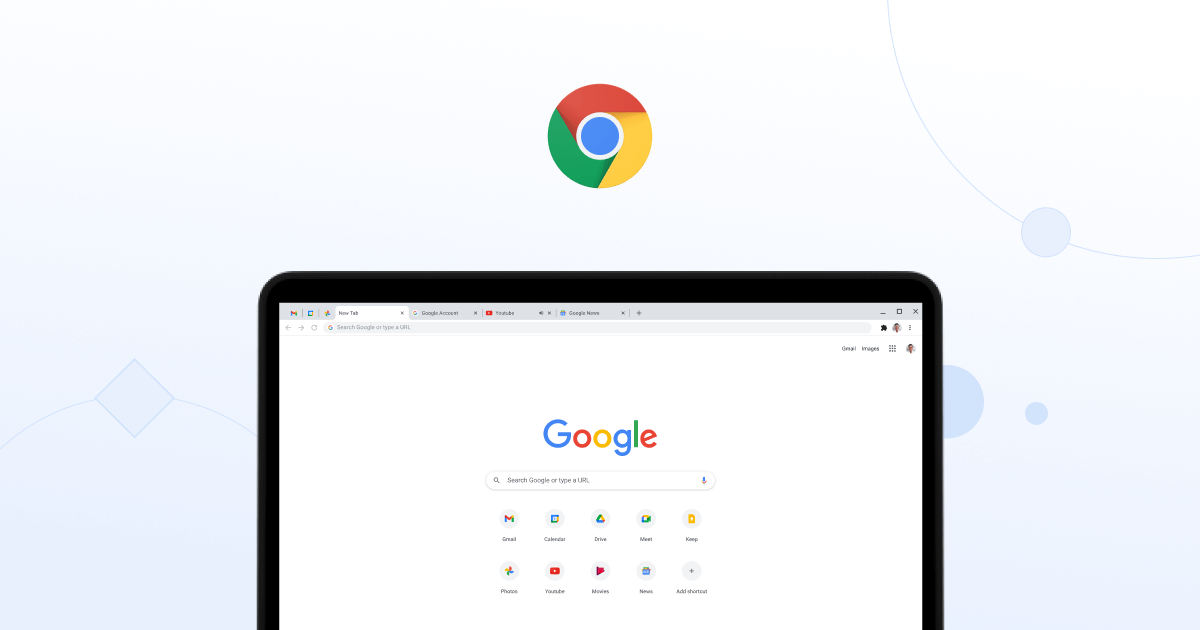
Untuk menghilangkan pemberitahuan Chrome yang terus muncul di perangkat Windows, ikuti langkah-langkah berikut.
- Jalankan aplikasi Chrome di PC kamu.
- Di bagian sisi kanan atas layar, klik “Pengaturan” atau setelan.
- Di bagian “Privasi dan keamanan”, klik “Setelan situs”.
- Klik “Notifikasi”.
- Pilih untuk memblokir atau mengizinkan notifikasi.
Selain itu, jika kamu ingin memblokir pop-up yang mengganggu, ikuti petunjuk berikut:
- Buka Chrome di komputer kamu.
- Klik di sisi kanan atas halaman.
- Klik Pengaturan.
- Di bawah “Privasi dan keamanan”, klik setelan situs.
- Klik “Munculan dan pengalihan”.
- Buka “Izinkan, bagian” untuk mencari situs tersebut.
- Jika kamu melihat situs apa pun, klik tombol blokir.
Akhir Kata
Nah, itulah penjelasannya yang bisa kami sampaikan mengenai cara menghilangkan pemberitahuan chrome di perangkat Android, iOS, dan Windows, semoga membantu.